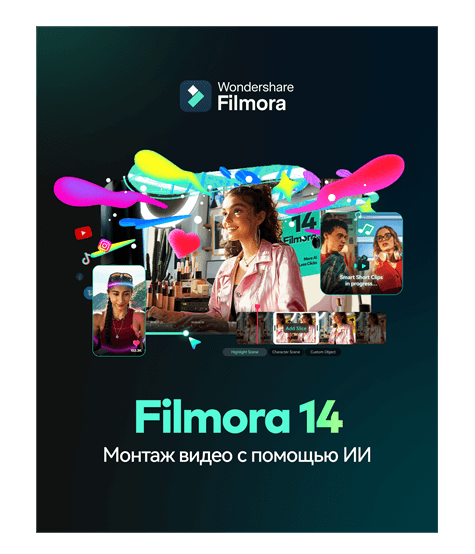Многие считают, что функция записи разговоров полезна только для борьбы с преследователями и навязчивыми бывшими. Но есть и другие причины.
Функции записи разговоров помогут вам во многих отношениях, включая проведение удаленных интервью, отслеживание устных договоренностей и запись важных встреч для дальнейшего использования. Огромное количество приложений доступно на iPhone и Android.
Поскольку большинство приложений для записи голоса стоят дорого, Google Voice является одним из лучших приложений для записи звонков.

Что такое Google Voice?
Приложение Google для записи голоса доступно в магазинах приложений для Android и iOS и позволяет пользователям записывать звонки, отправлять текстовые сообщения, настраивать голосовые сообщения и сохранять расшифровки записанных звонков. Ранее для регистрации в этом приложении требовался код приглашения Google Voice. Но теперь, будучи пользователем Gmail, вы можете бесплатно загружать и записывать свои звонки с помощью Google Voice.
Как использовать Google Voice
При регистрации в Google voice recorder вы получаете номер мобильного телефона, который соединяет ваш рабочий телефон, офисный телефон, мобильный телефон и даже ваши VoIP-линии. Это приложение позволяет назначать разных абонентов на разные телефоны. Кроме того, приложение позволяет записывать звонки и сохранять стенограммы звонков.
Как работает Google Voice?
При создании нового аккаунта в Google voice вы получите номер телефона для голосовых сообщений, SMS и звонков. Этот номер позволяет совершать международные и национальные звонки с мобильных устройств и через веб-браузер. Аудиорекордер Google позволяет пользователям выбирать существующий номер. Давайте рассмотрим некоторые возможности Google Voice:
-
Маршрутизация вызовов
-
Блокировка вызовов
-
Прослушивайте голосовую почту перед ответом на звонок
-
Расшифровка голосовой почты
-
Google voice запись звонков
-
Конференц-связь
-
Выберите разные мелодии звонка для каждого пользователя
-
Бесплатные телефонные звонки на ПК в Северной Америке
-
Бесплатные видео- и голосовые звонки с ПК на ПК
-
Получать уведомления
Как записывать звонки с помощью Google Voice?
Google Voice - это интегрированный инструмент записи разговоров для устройств iOS и Android. Этот инструмент позволяет фиксировать и записывать звонки, чтобы не пропустить ни одного важного разговора. Например, если вы находитесь на дежурстве с преподавателем, вы можете записывать свои разговоры с помощью Google Voice и сохранять их для дальнейшего использования.
Вы также можете использовать голосовую запись Google в качестве приложения по умолчанию для входящих вызовов. Однако перед этим необходимо активировать приложение в Настройках. Выполните следующие шаги, чтобы записывать звонки с помощью Google Voice:
-
Откройте приложение и посетите домашнюю страницу
-
В левом верхнем углу выберите Настройки
-
Нажмите на опцию "Звонки" в меню
-
Активация опций входящего вызова
-
После активации вы можете записывать свои звонки с помощью Google Voice, нажав цифру 4 на клавиатуре.
Как записать звонок Google Voice на Android
Вот шаги, которые необходимо выполнить, чтобы записать звонок с помощью Google voice на Android:
1. Установите Google Voice
Google Voice лучше, чем различные платные приложения для записи голоса, которые можно загрузить из Google Play. Большинство приложений для записи разговоров сначала работают хорошо, но через некоторое время они перестают работать. В этом случае вы можете загрузить новое приложение или оформить подписку.
Поэтому обязательно записывайте свои звонки с помощью Google Voice и экономьте деньги. Недостатком Google Voice является то, что вы можете записывать только входящие звонки. Google Voice Recorder не поддерживает исходящие звонки.

2. Создайте номер Google Voice
Затем откройте приложение и нажмите на вкладку "Пуск" на главной странице. Откроется страница 'Управление учетными записями. На этой странице вам нужно будет выбрать аккаунт Google для привязки к новому номеру Google Voice. После выбора аккаунта приложение переводит вас на страницу с правилами и условиями, где вы можете ознакомиться с политикой и согласиться продолжить.

Alt Text: Добро пожаловать в Google Voice
Откроется новая страница, на которой нужно выбрать номер Google Voice. Нажмите кнопку "Поиск" и найдите свой город, чтобы выбрать номер. Вы также можете выбрать предложенные города для начала. Список номеров появится на следующей странице. Вы можете выбрать любой номер, который хотите привязать к своему аккаунту Google. Отобразится страница подтверждения. На этой странице выберите параметры и нажмите "Далее".

Выбрав новый номер, вы должны подтвердить свой счет с помощью существующего номера. Введите номер своего мобильного телефона и нажмите "Отправить код", чтобы получить проверочный код. Алгоритм приложения генерирует шестизначный код и отправляет его на ваш существующий номер. Используйте этот код для подтверждения вашей личности. Если код введен правильно, ваш новый номер голосовой записи Google будет активирован. Затем нажмите "Готово", и вы сможете записывать свои звонки с помощью Google Voice.
3. Настройка записи входящих вызовов
Однако для записи звонков необходимо сделать еще один шаг. Вам нужно зайти в настройки мобильного телефона и включить запись звонков. Чтобы активировать запись звонков, необходимо нажать на значок меню и перейти к пункту "настройки" в боковом меню. Затем выберите "Параметры входящего вызова" и активируйте запись.
4. Запись входящих звонков
После настройки вы сможете записывать входящие звонки на свой телефон с помощью Google Voice. Однако каждый раз при поступлении вызова необходимо открыть панель набора номера и нажать 4, чтобы начать запись. Как только вы начнете запись, абонент получит словесное оповещение о том, что разговор находится в режиме записи. Вы можете остановить запись, нажав 4 еще раз. Это информирует пользователя о том, что вы прервали запись.

5. Доступ к записям
Вы можете легко проверить голосовые записи каждого звонка. Просто откройте детали последнего звонка и нажмите "Голосовая почта". Список записей будет расти. Теперь нажмите кнопку воспроизведения и прослушайте аудиозапись.
6. Сохранить транскрипты
Когда вы записываете свои звонки с помощью Google Voice, записи сохраняются в хранилище приложения. Однако вы можете сохранить и поделиться этими записями в памяти своего мобильного телефона, выбрав кнопку с многоточием (•••). Вы найдете эту кнопку на странице регистрации, когда на экране появятся некоторые опции. Вы должны выбрать "Копировать расшифровку" и вставить ее в сообщение или блокнот. Помните, что вы можете сохранять только расшифровки записанных разговоров.
Заключительное слово
Теперь, когда вы знаете простые и легкие шаги по записи звонков с помощью Google Voice, вы можете взять свое устройство и приступить к работе. Google Voice Recorder - это очень полезное приложение со встроенными функциями. Вы также можете создать видео из записей с помощью простого видеоредактора Wondershare Filmora.
Видеомонтаж Filmora обогащает ваш рассказ и позволяет объединить несколько аудио- и видеофайлов. Узнайте, как редактировать аудио с помощью Filmora и превратить свои записи звонков в нечто творческое. Вот некоторые из преимуществ использования Wondershare Filmora:
-
Выравнивание звука
-
Улучшение звука
-
Расширенное редактирование текста
-
Элементы управления видео и аудио
-
Разделение звука
-
Аудио-микшер
-
Регулирование скорости
-
Добавьте фоновую музыку
Wondershare Filmora
Filmora — видеоредактор, который делает процесс редактирования эффективным и увлекательным.